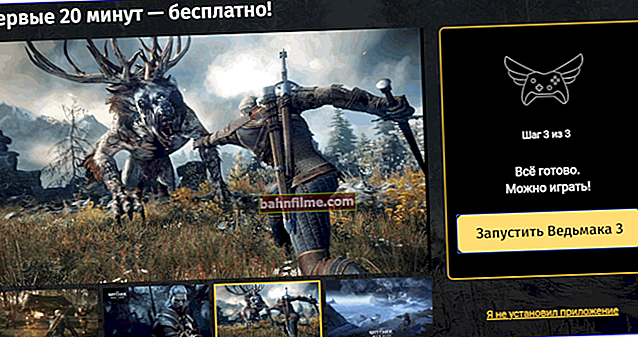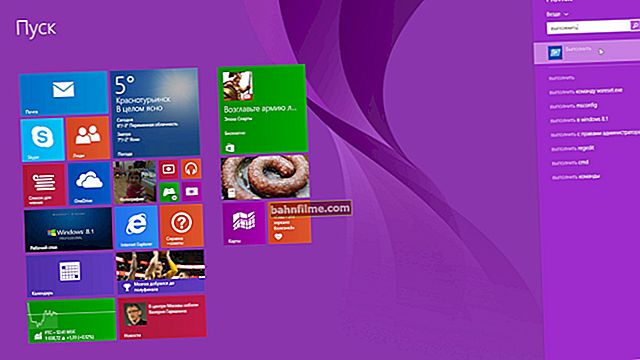وقت جيد!
وقت جيد!
سأحاول اليوم الإجابة على "سؤال مبتذل" حول تمهيد جهاز كمبيوتر / كمبيوتر محمول من محرك أقراص USB محمول (محرك أقراص ثابتة خارجي). يحدث ذلك كثيرًا ، على سبيل المثال ، عندما تحتاج إلى إعادة تثبيت Windows أو استخدام قرص حي ...
بالمناسبة، أريد أن أشير على الفور إلى أن الكثيرين لا يستطيعون القيام بذلك بسبب حقيقة أنهم يكتبون بشكل غير صحيح محرك أقراص فلاش USB القابل للتمهيد (أعطيت مثالاً عليه هنا لتثبيت Windows 10). تأكد من إعادة التحقق من هذه النقطة (في أكثر من نصف الحالات ، هذا هو الحال!).
أيضًا ، قبل كل عمليات التلاعب ومحاولات الدخول إلى BIOS ، وتغيير بعض الإعدادات هناك - تحقق من توصيل محرك الأقراص المحمول بمنفذ USB يعمل!
الآن دعنا ننتقل إلى بعض الأمثلة خطوة بخطوة ...
👉 للمساعدة!
لا يرى BIOS (UEFI) محرك أقراص فلاش USB القابل للتمهيد - ما يجب فعله ->
*
التمهيد من محرك أقراص USB
الخيار 1: لديك بالفعل Windows 10 مثبتًا ، ولا يزال يعمل "بطريقة ما"
ربما هذا هو الخيار الأكثر ملاءمة ، لأنه لا تحتاج للبحث عن أي عروض خاصة. مفاتيح ، جرب ، جرب ...
للبدأ:
- قم بتوصيل محرك / قرص فلاش USB قابل للتشغيل بمنفذ USB ؛
- افتح المعلمات Windows (عبر قائمة START أو بالضغط على Win + i) ؛
- اذهب الى القسم "التحديث والأمان" .
في ذلك تحتاج إلى فتح علامة تبويب "استعادة" وانقر على الزر "خيارات التمهيد الخاصة / إعادة التحميل الآن" ... انظر المثال أدناه. 👇

خيارات إعادة التشغيل الخاصة
بعد ذلك ، ستظهر شاشة "زرقاء" (قائمة الخدمة) بها عدة خيارات للإجراءات: تحتاج إلى فتح القائمة "استكشاف الأخطاء وإصلاحها / معلمات إضافية" .

استكشاف الأخطاء وإصلاحها
ثم انقر فوق القائمة "خيارات البرامج الثابتة لـ UEFI" . 👇

معلمات البرامج الثابتة
بعد ذلك ، تتم إعادة تشغيل الكمبيوتر ، وعادةً ما يتم فتح BIOS / UEFI تلقائيًا (إذا لم يحدث ذلك - انظر بعناية إلى النقش عند بدء التشغيل ، حتى إذا تم تمكين التمهيد السريع - سترى مطالبات تحتاج إلى الضغط عليها للدخول إلى BIOS (عادةً F2 أو DEL)).
فعلا، ثم يمكنك فتح ملفات قائمه التمهيد (على سبيل المثال) ، حدد محرك أقراص فلاش USB فيه وقم بالتمهيد منه. 👇

قائمة التمهيد - بدء تثبيت نظام التشغيل
أو في إعدادات BIOS ، افتح القسمحذاء طويل ووضع محرك أقراص USB المحمول الخاص بنا في المقام الأول (هذه القائمة هي الأولوية. أي عندما يكون محرك أقراص USB المحمول في المقام الأول ، سيحاول الكمبيوتر أولاً وقبل كل شيء التمهيد منه ، وإذا لم ينجح ذلك ، سوف يذهب إلى HDD).

قسم التمهيد - تكوين التمهيد (مثال على إعدادات UEFI)
لا تنس حفظ الإعدادات في قسم "حفظ وخروج" (يمكنك ببساطة النقر فوق F10 (يعمل هذا المفتاح في أي إصدار BIOS تقريبًا)).

حفظ وخروج
بعد إعادة التشغيل - يجب أن يبدأ الكمبيوتر في التمهيد من محرك الأقراص المحمول / محرك الأقراص الخارجي. تم حل المشكلة ؟! 👌
*
الخيار 2: نستخدم العروض الخاصة. مفاتيح وافتح قائمة التمهيد بعد تشغيل الجهاز
الطريقة الموضحة أعلاه ليست مناسبة دائمًا للجميع (أولاً ، ليس كل شخص لديه Windows 10 مثبتًا ، والأكثر من ذلك ، أنه لا يتم تحميله دائمًا ...).
بشكل عام ، في معظم أجهزة الكمبيوتر (إذا نظرت عن كثب إلى الشاشة عند التشغيل) ، عادةً ما يتم عرض معلومات حول الأزرار الخاصة بإدخال قائمة التمهيد و BIOS (انظر المثال أدناه 👇). في أغلب الأحيان ، يتم استخدام المفاتيح للدخول إلى قائمة التمهيد F11 و F8.
👉 للمساعدة!
1) مفاتيح التشغيل السريع للدخول إلى قائمة BIOS ، قائمة التمهيد ، الاسترداد من قسم مخفي (لمختلف الشركات المصنعة).
2) كيفية إدخال BIOS (UEFI) على جهاز كمبيوتر أو كمبيوتر محمول [تعليمات]

أدخل قائمة التمهيد
في قائمة التمهيد (Boot Menu) ، كقاعدة عامة ، يكفي تحديد اسم محرك الأقراص المحمول من القائمة والضغط على Enter. بعد ذلك ، سيحاول الكمبيوتر التمهيد من الوسائط المحددة ...

قائمة التمهيد (ASRock)
👉 بالمناسبة (عن أجهزة الكمبيوتر المحمولة)!
أجهزة الكمبيوتر المحمولة لها الخاصة بهم الفروق الدقيقة للدخول إلى قائمة التمهيد و BIOS / UEFI. على سبيل المثال ، على الأجهزة من HP (الحديثة) ، زر إدخال قائمة الخدمة (خروج) يجب تثبيته والاحتفاظ به حتى يتم تضمينه. الأجهزة (وإلا فقد لا تكون في الوقت المناسب)!
👉 للمساعدة!
إدخال BIOS وقائمة التمهيد على أجهزة الكمبيوتر المحمولة: ASUS ، ACER ، Lenovo ، DELL ، HP

Boot Device Option / HP Notebook
قد تحتوي أجهزة Lenovo على زر منفصل لاستدعاء قائمة الخدمة (عادةً ما يكون موجودًا بالقرب من كابل الطاقة). تحتاج إلى الضغط على هذا الزر عند إيقاف تشغيل الكمبيوتر المحمول!

Lenovo B70 - زر إدخال BIOS بجوار إدخال الطاقة. من الأنسب الضغط بقلم رصاص أو قلم

Lenovo G700 - زر لإدخال إعدادات الجهاز (بما في ذلك BIOS)
*
الخيار 3: نستخدم العروض الخاصة. المفتاح لإدخال BIOS وتغيير أولوية التمهيد
من حيث المبدأ ، تشبه هذه الطريقة الطريقة السابقة (فقط لن نستخدم قائمة التمهيد ، ولكننا نستخدم قسم إعدادات خاصة في BIOS). بالمناسبة ، لسبب ما ، بالنسبة للمستخدمين عديمي الخبرة ، يبدو أن الطريقة مع قائمة التمهيد أكثر تعقيدًا من إعدادات BIOS ...
وهكذا ، فور تشغيل الكمبيوتر / الكمبيوتر المحمول ، اضغط على الخاص. مفتاح - عادة هذا F2 أو Del (قائمة مفاتيح للأجهزة من جهات تصنيع مختلفة). يرجى ملاحظة أنه عادة ما يكون هناك تلميح على شاشة التحميل ... 👇

أدخل BIOS (F2)
علاوة على ذلك ، في BIOS ، تحتاج إلى فتح قسم BOOT (يتم وضعه دائمًا في القائمة العلوية الرئيسية). يعتمد الكثير ، بالطبع ، على البرامج الثابتة الخاصة بك (وهناك المئات من أشكالها المختلفة ، لذلك لا يمكنني الاستشهاد بكل شيء هنا ...).
في هذا القسم تحتاج إلى وضع محرك أقراص فلاش USB في المقام الأول (خيار التمهيد رقم 1). هذه هي الطريقة التي نغير بها أولوية التمهيد - أي سيحاول الكمبيوتر أولاً التمهيد من الجهاز الأول (محرك أقراص فلاش) ، ثم من الجهاز الثاني ، وما إلى ذلك ، حتى يعثر على محرك أقراص يعمل ...

إعدادات BIOS - قائمة BOOT
كما ترون من الأمثلة أعلاه وأدناه - على الرغم من إصدارات BIOS المختلفة ، فإن قوائم التمهيد متطابقة من حيث المبدأ!

قسم التمهيد - تكوين التمهيد (مثال على إعدادات UEFI)
لا تنس أنه بعد تغيير الإعدادات في قسم BOOT ، هناك حاجة إليها أيضًا لتحفظ (وإلا فلن تصبح نافذة المفعول). للقيام بذلك ، انقر فوق F10 (أو استخدم قائمة "حفظ وخروج").
*
الخيار 4: ماذا تفعل إذا لم يكن لديك الوقت للضغط على أي مفاتيح ، لأن تمكين وضع fastboot
تحتوي بعض إصدارات BIOS (UEFI) على وضع تمهيد فائق السرعة. إذا تم تنشيطه ، فبعد تشغيل جهاز الكمبيوتر / الكمبيوتر المحمول ، "لا يسمح" للضغط ، من حيث المبدأ ، على أي مفاتيح لإدخال BIOS (بتعبير أدق ، لا ينتظر حتى الضغط عليها وتنتقل على الفور إلى تمهيد نظام التشغيل).

تم تمكين وضع Ultra Boot
إذا واجهت مثل هذه اللحظة التي قمت فيها بتمكين هذا الوضع ، ولم يعمل Windows بشكل صحيح (ولا يمكنك فتح UEFI منه ، كما في الخيار 1) ، يمكنني أن أوصي بما يلي:
- افتح وحدة النظام وقم بإزالة البطارية التي تشبه حبوب منع الحمل لمدة 3-5 دقائق. (سيؤدي هذا إلى إعادة تعيين إعدادات BIOS ويجب تعطيل وضع التشغيل الفائق) ؛

كيف تبدو البطارية على السجادة. مجلس
- قم بإزالة / فصل محرك الأقراص الثابتة باستخدام نظام التشغيل من جهاز الكمبيوتر / الكمبيوتر المحمول ، وافصل كل شيء عن منافذ USB ، وقم بتشغيل الجهاز (بدون العثور على مكان التمهيد ، سيُطلب منك إدخال BIOS وتحديد جهاز التمهيد).
*
الوظائف الإضافية (👇) - هي موضع ترحيب!
حظا سعيدا!
👋